Робота з шарами в ілюстратора (adobe illustrator), вчуся літати
Документ в Ілюстраторі (Adobe Illustrator) складається з шарів.
Кожен шар складається з підшарів або субслоев, на кожному субслое перебувати 1 об'єкт (крива, лінія, точка, проста фігура).
Основні функції шарів в Ілюстраторі:
- Просте управління (виділення, угруповання, переміщення, приховування \ показ) окремими об'єктами, особливо актуально це коли ілюстрація складна, об'єктів багато і вони перекривають один одного.
- Перенесення атрибутів (властивостей) оформлення між шарами
- управління напрямними
- Створення складних зображень використовуючи ієрархічні ланцюжка (тобто ті об'єкти, які знаходяться на подслое приймають на себе і параметри шару до якого вони належать)
- Ручне трасування (створення шару-шаблону)
Підсумок - шари в Ілюстраторі (Adobe Illustrator) як і в Фотошопі потрібні для більш гнучкої роботи з окремими об'єктами.
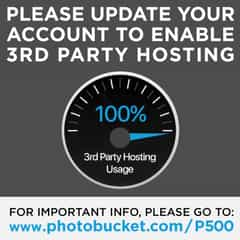
Працювати з шарами ми можемо в палітрі Шари. Палітра Шари перебувати в меню Вікно / Шари. а за замовчуванням вона знаходитися на робочому столі.
Новий документ складається з 1-го шару.
Для створення нового шару в програмі Adobe Illustrator потрібно знайти іконку внизу палітри Шари. яка називається Створення нового шару. Або можна використовувати гарячі клавіші alt + ctrl + L
На кожному шарі може перебувати один або кілька об'єктів.
Кілька шарів або об'єктів на шарах можуть об'єднуватися в групи. Об'єкти в групах можуть разом переміщатися, трансформуватися. але при цьому властивості (колір, обведення) кожного об'єкта залишаються індивідуальні і незмінні.
Шари можуть мінятися місцями, для цього потрібно схопити мишкою за квадратик праворуч від назви шару і перетягнути його в палітрі Шари вище або нижче. Той шар, який верхній в палітрі Шари, перекриває ті верстви, які нижче.
Шари в палітрі можна створювати, видаляти, перейменовувати (перейменовуємо двома клацаннями миші по імені шару). Щоб повністю копіювати весь шар з його вмістом, перетягніть шар на іконку Створення нового шару внизу палтри Шари.
Виділяти об'єкти можна інструментом Виділення або на палітрі Шари. клацаючи по кружечками в правій колонці, яка поруч з синіми квадратиками (до речі, квадратики можуть бути іншого кольору, це залежить від шару, на якому вони знаходяться).
Шари можуть бути видимі і невидимі. Для цього знайдіть очей на палітрі шари у потрібного шару і клацніть по ньому, він сховається. Якщо очей блідо-сірий, значить спочатку потрібно повернути видимість батьківського об'єкту. Щоб приховати (показати) всі шари, крім одного клацаємо по потрібному шару і одночасно утримуємо ALT.
Кожен шар або групу шарів можнозаблокіровать. в цьому випадку об'єкт, шар або група в Ілюстраторі перестануть виділятися. Блокування потрібна якщо ви боїтеся випадково зрушити, змінити або видалити об'єкт в Ілюстраторі (Adobe Illustrator). У заблокованого об'єкта буде стояти замочок (див. Ілюстрацію), що б його зняти, потрібно в палітрі Шари клацнути по ньому, якщо замочок блідо-сірий, то спочатку потрібно зняти блокування з батьківського об'єкта, шару. Напрямні, які знаходяться в блокується шарі, теж перестають працювати (переміщатися) і прив'язка до таких напрямних не може бути виконана.
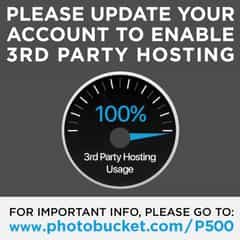
Швидкий доступ для роботи з шарами, об'єктами на шарах в Ілюстраторі (Adobe Illustrator).
Ctrl + [- перемістити об'єкт на 1 вгору
Ctrl +] - перемістити об'єкт на 1 вниз
Shift + ctrl + [- перемістити об'єкт на задній план
Shift + ctrl +] - перемістити об'єкт на передній план
Ctrl + G - об'єднати кілька об'єктів в групу
Shift + Ctrl + G - скасувати угруповання
Shift - дає змогу виробити одночасно кілька об'єктів або шарів